Como Criar uma História no Facebook

As histórias do Facebook podem ser muito divertidas de fazer. Aqui está como você pode criar uma história em seu dispositivo Android e computador.

Seu aplicativo de mensagens está cheio de mensagens antigas e indesejadas? Está pensando em excluí-los para limpar sua caixa de entrada, mas não sabe como? Não se preocupe. Abordamos as etapas de dois dos aplicativos de mensagens mais populares – Mensagens do Google e Mensagens da Samsung. Vamos aprender como excluir várias ou todas as mensagens de uma vez no Android, incluindo telefones Samsung Galaxy.
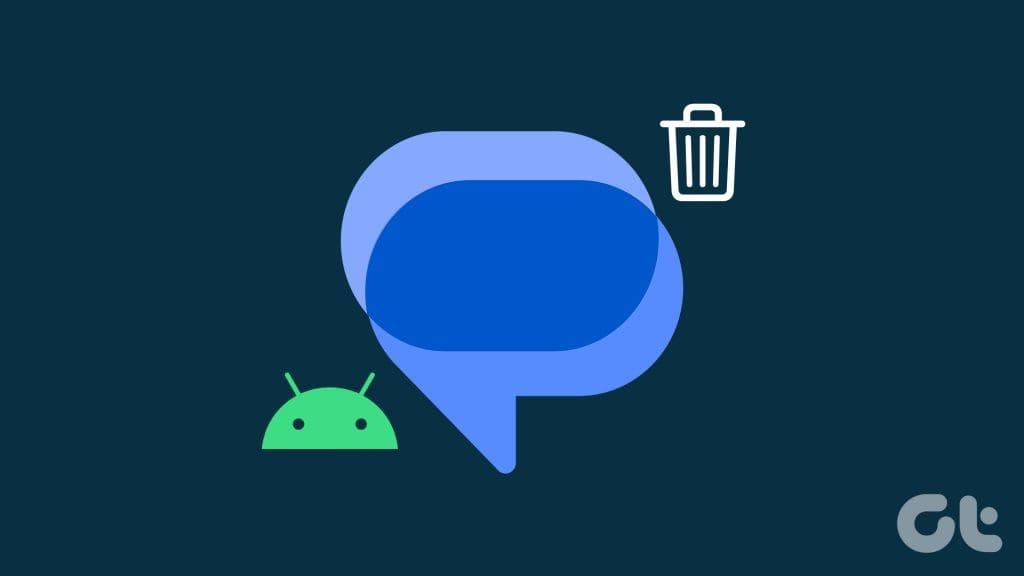
Excluir várias mensagens no Android é simples e pode ajudar a proteger sua privacidade . Você pode excluir mensagens em massa, excluir várias conversas de texto ou várias mensagens de um contato no Android. Vamos mostrar as etapas para todos.
Se você deseja excluir todas as mensagens do Mensagens do Google de uma vez, ficará triste em saber que o Mensagens do Google não oferece um método nativo para limpar a caixa de entrada .
Você deve usar um aplicativo de terceiros para excluir mensagens em massa em telefones Android com Mensagens do Google. No entanto, felizmente, o aplicativo Mensagens da Samsung possui um recurso integrado para excluir todas as mensagens de uma vez.
Vamos verificar as etapas para excluir mensagens SMS em massa na Samsung e em outros telefones Android.
Para excluir todas as mensagens do seu telefone Android, você deve usar o aplicativo SMS Backup & Restore. Este aplicativo oferece a maneira mais rápida de excluir todas as mensagens de texto no Android, conforme mostrado abaixo:
Passo 1 : Instale e abra o aplicativo SMS Backup & Restore em seu telefone Android.
Baixar backup e restauração de SMS
Passo 2 : Conceda as permissões necessárias ao aplicativo.
Etapa 3 : Toque no ícone de três barras e selecione Ferramentas.
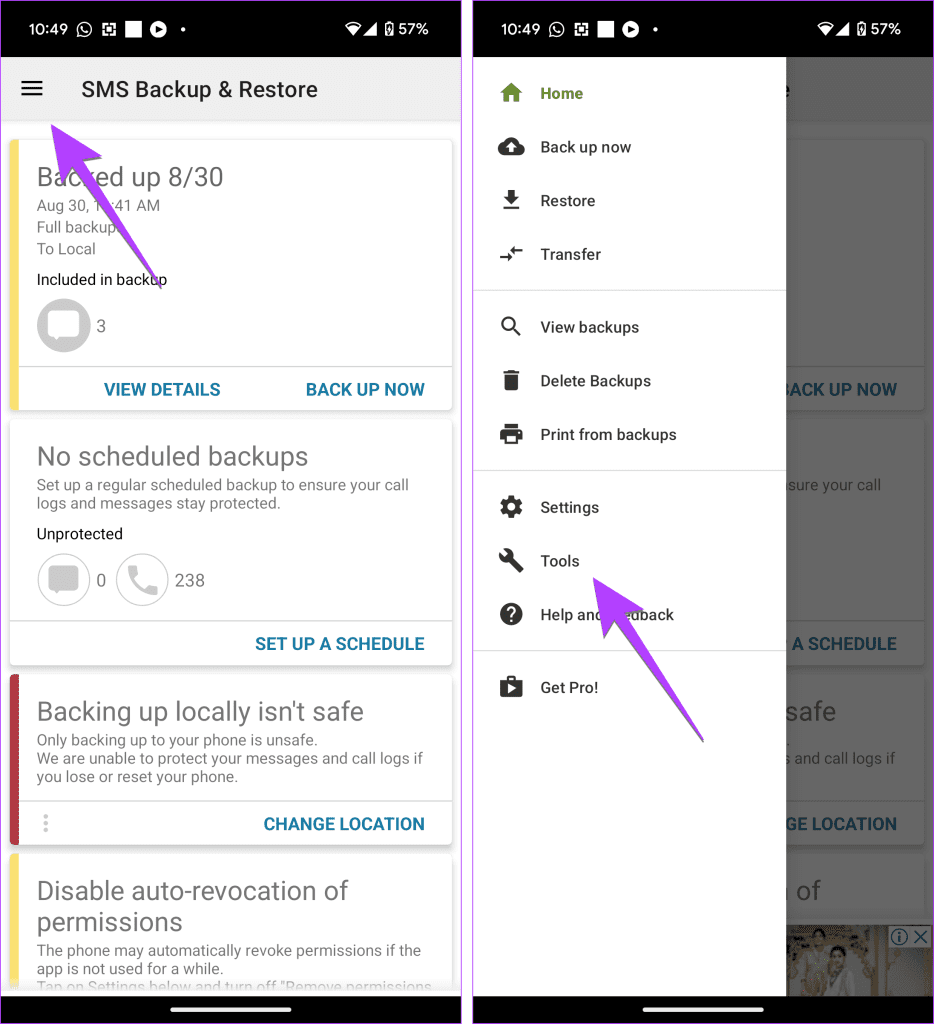
Passo 4: Toque em ‘Excluir mensagens ou registros de chamadas’ e selecione Mensagens SMS e ‘Mídia, fotos, vídeos e mensagens de grupo (MMS)’ na tela de texto.
Etapa 5: pressione o botão Excluir na parte inferior e selecione Sim no pop-up de confirmação.
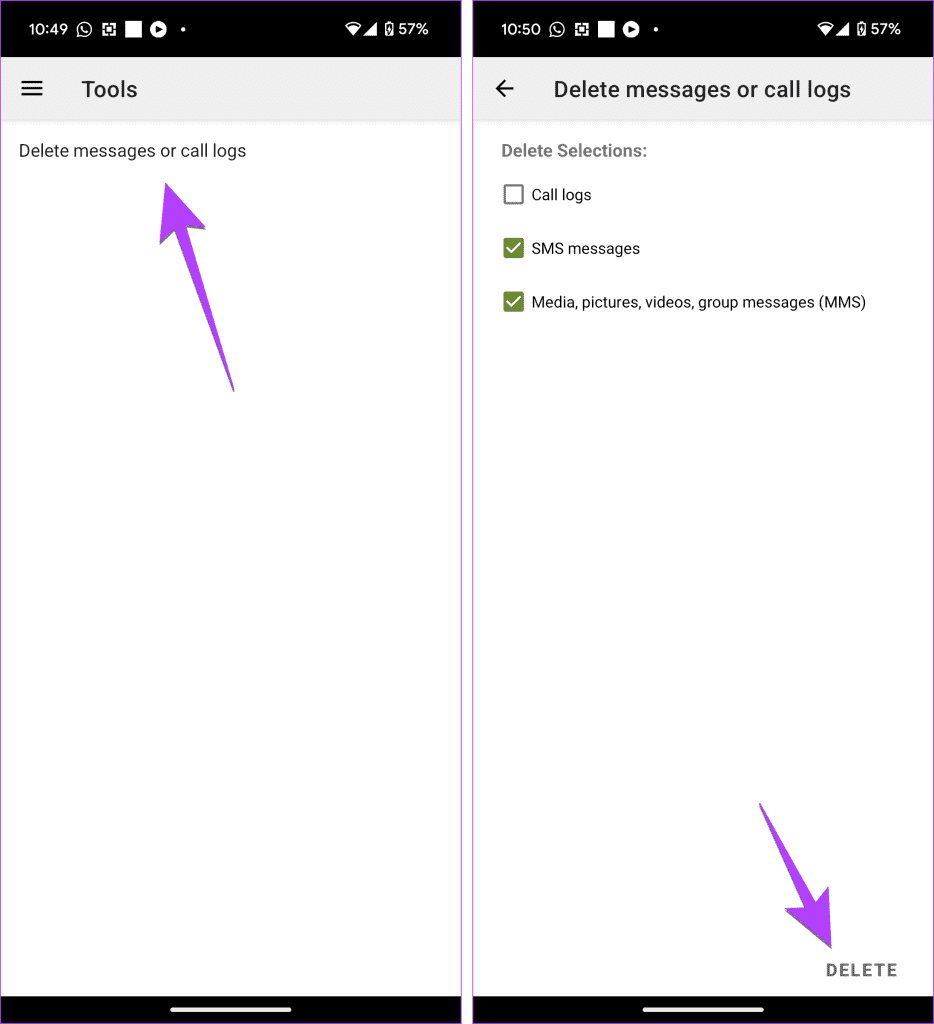
Etapa 6 : você será solicitado a tornar o aplicativo SMS Backup & Restore o aplicativo de mensagens padrão. Selecione sua opção preferida no pop-up.
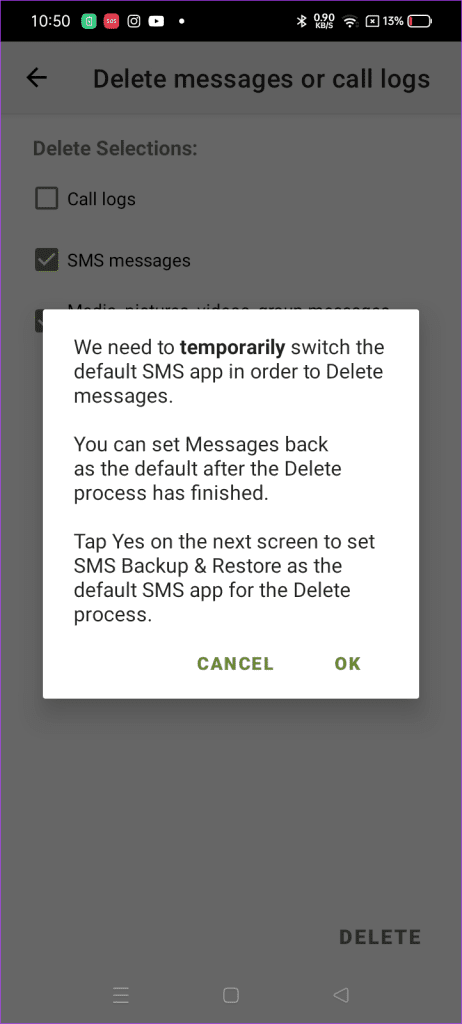
Passo 7 : Assim que suas mensagens forem excluídas, uma tela de confirmação aparecerá. Abra seu aplicativo de mensagens real e toque em Definir como padrão para defini-lo como o aplicativo de mensagens padrão.
Observe que pode demorar um pouco para que as mensagens sejam excluídas se você tiver muitas mensagens.
Dica : Aprenda como saber se uma mensagem foi entregue no Android ou não.
Passo 1: Abra o aplicativo Samsung Messages no seu dispositivo.
Passo 2: Mantenha pressionado qualquer tópico de mensagem e toque no botão Todos na parte superior para selecionar todas as mensagens.
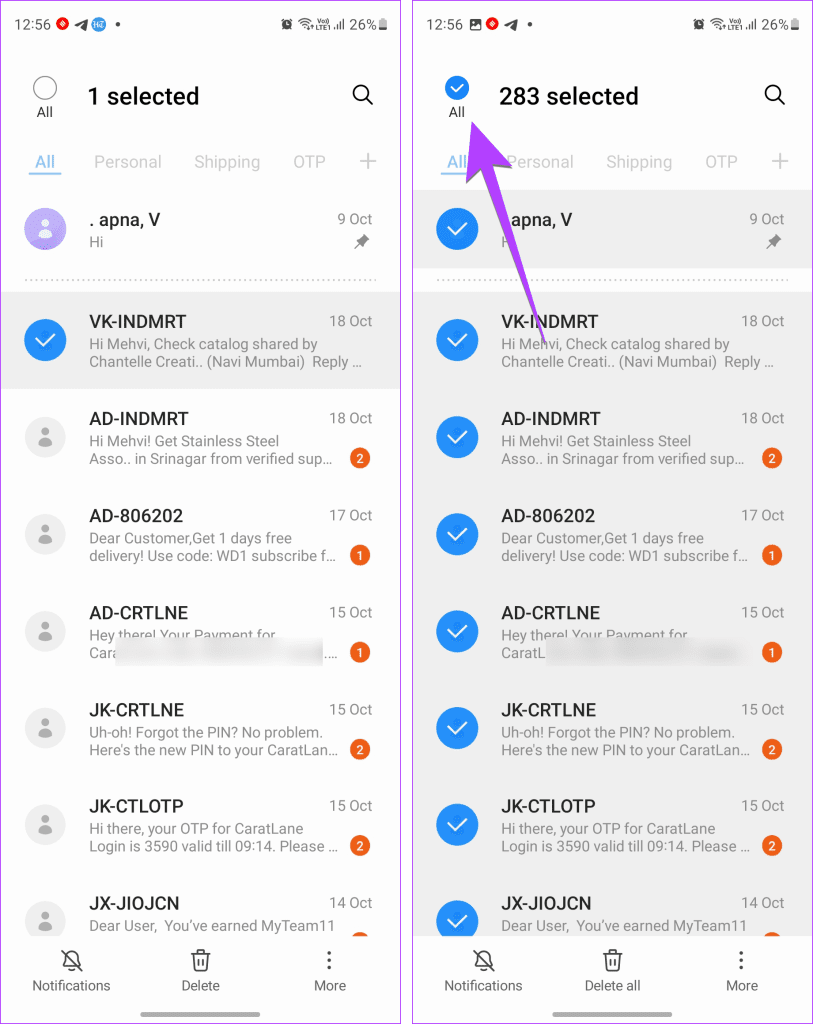
Etapa 3: Toque no botão Excluir tudo na parte inferior. Um pop-up de confirmação aparecerá. Toque em ‘Mover para a lixeira’.
Nota: Se o botão Todos não aparecer após selecionar uma mensagem, toque no ícone de três pontos e selecione Excluir no menu seguido de Todos.
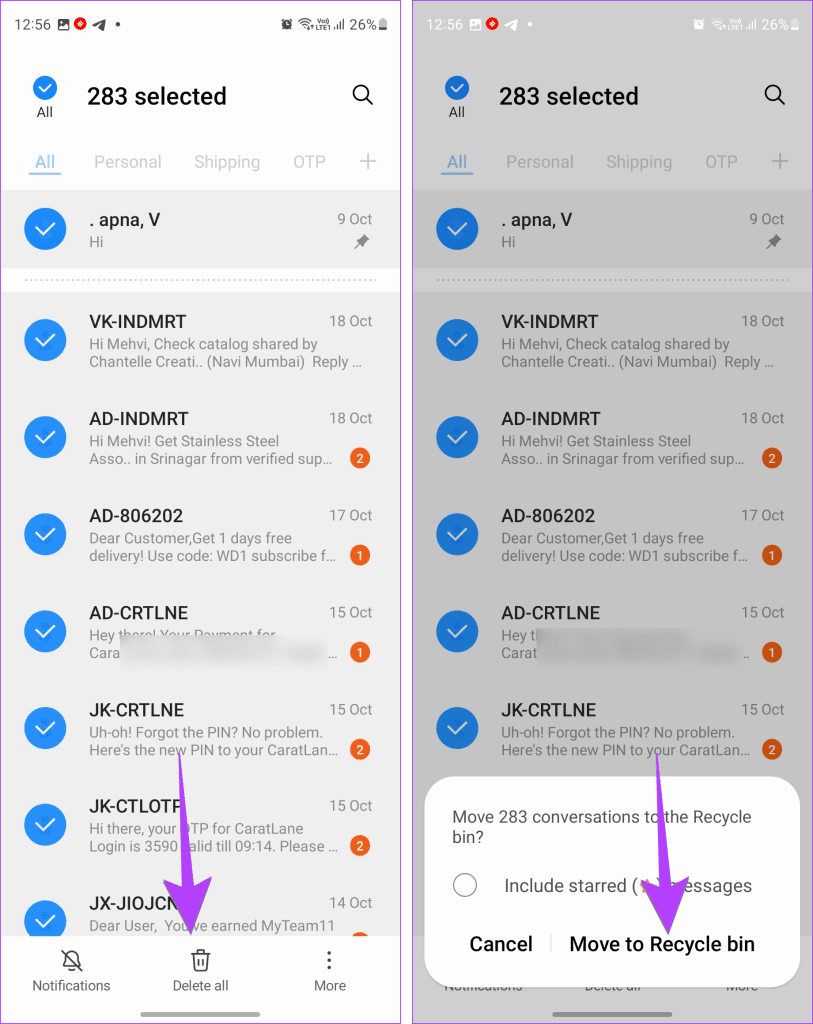
Dica: confira outras configurações interessantes do aplicativo Samsung Messages .
Use estas instruções passo a passo para excluir várias mensagens SMS no Google Messages e no Samsung Messages no Android.
Passo 1: Abra o aplicativo Mensagens do Google em seu telefone Android.
Passo 2: Mantenha pressionado qualquer tópico de mensagem para selecioná-lo. Em seguida, toque em outros tópicos de conversa para selecioná-los. Você verá uma marca de seleção ao lado dos chats selecionados.
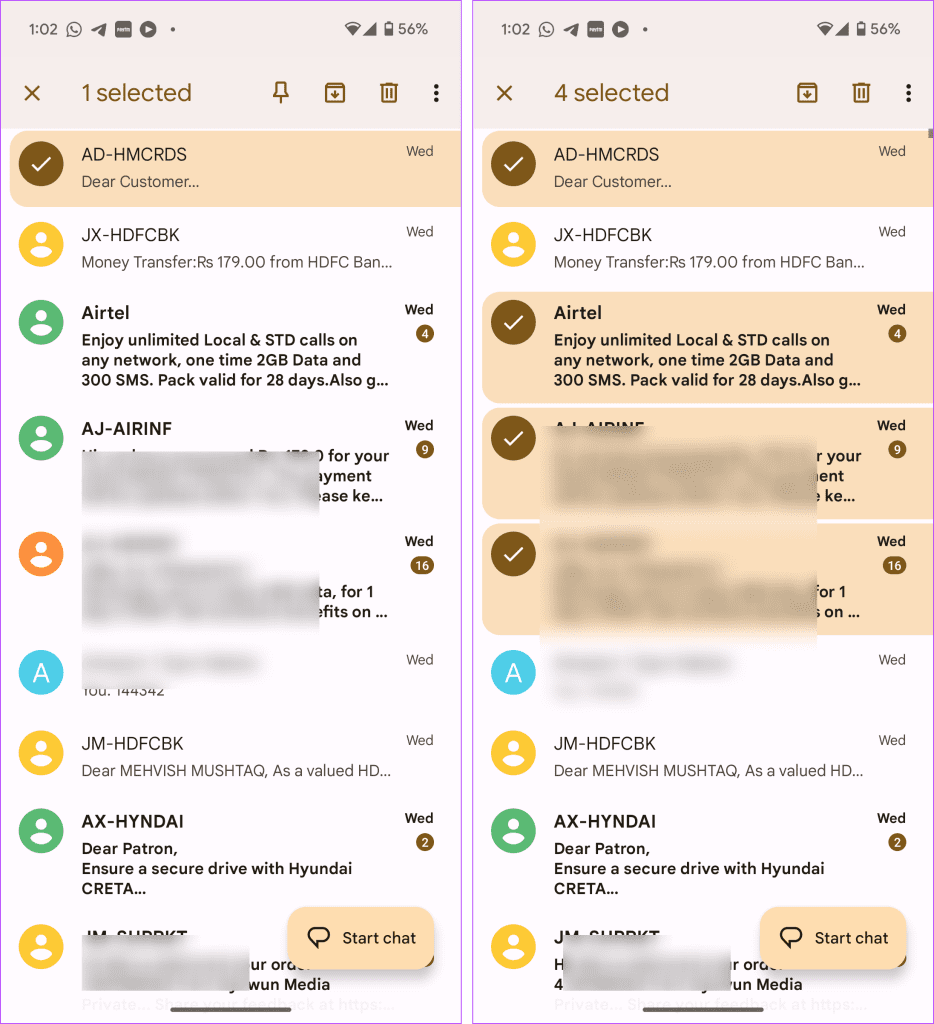
Etapa 3: depois de selecionar várias mensagens de texto, toque no ícone da lixeira na parte superior e pressione o botão Excluir na janela pop-up.
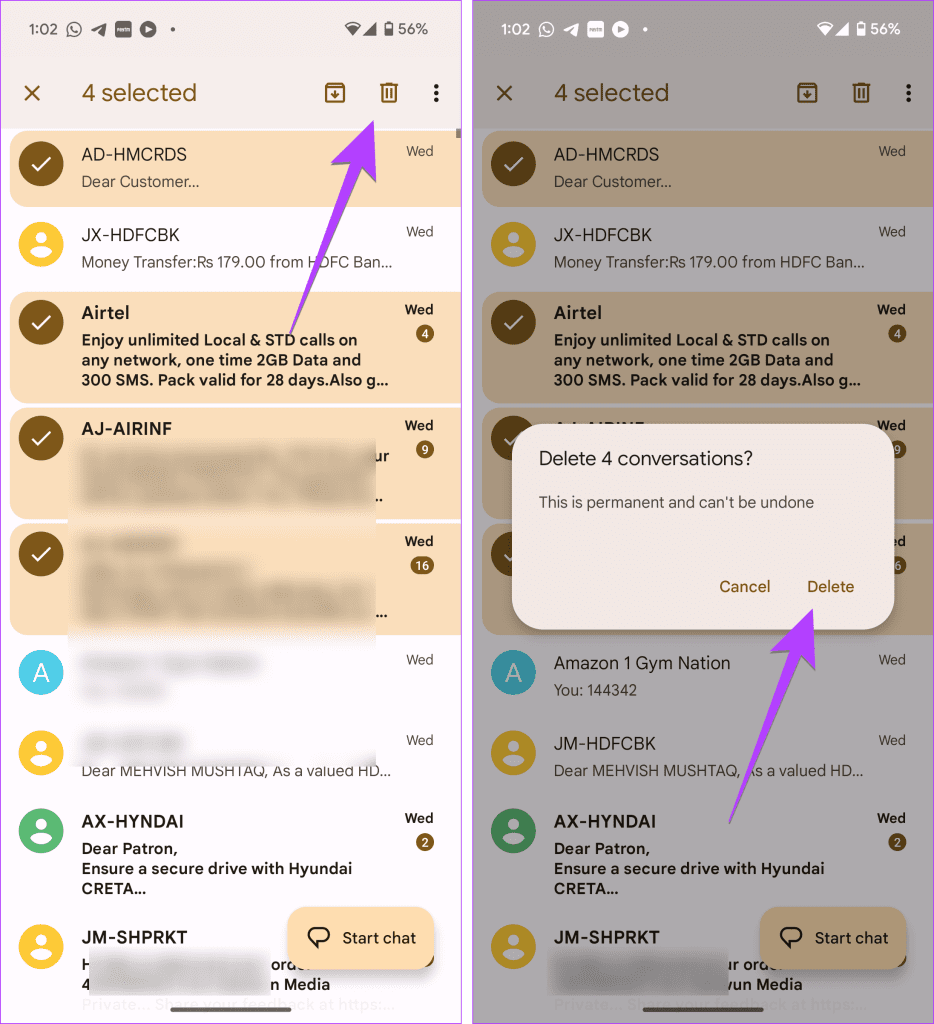
Dica: conheça a diferença entre os aplicativos Google e Samsung Messages .
Passo 1: Abra o aplicativo Samsung Messages em seu telefone.
Passo 2 : Pressione e segure qualquer um dos tópicos de texto. Em seguida, toque em outras mensagens.
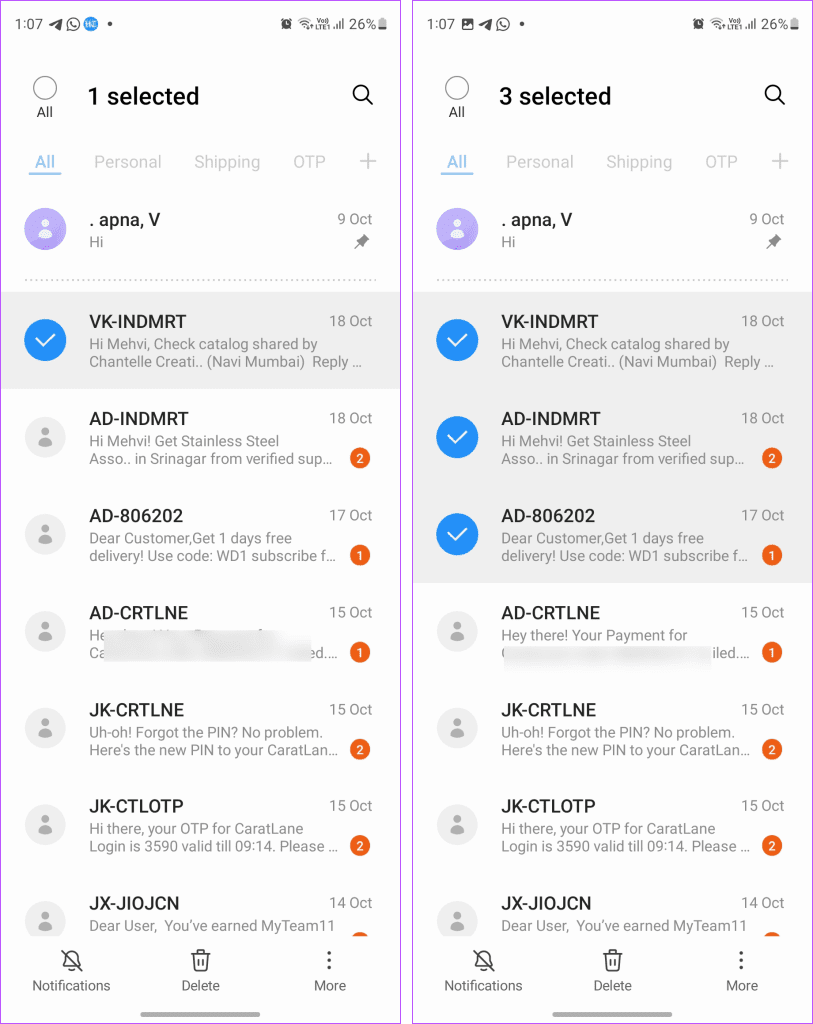
Passo 3: Pressione o botão Excluir na parte inferior e toque em ‘Mover para a Lixeira’ na janela pop-up.
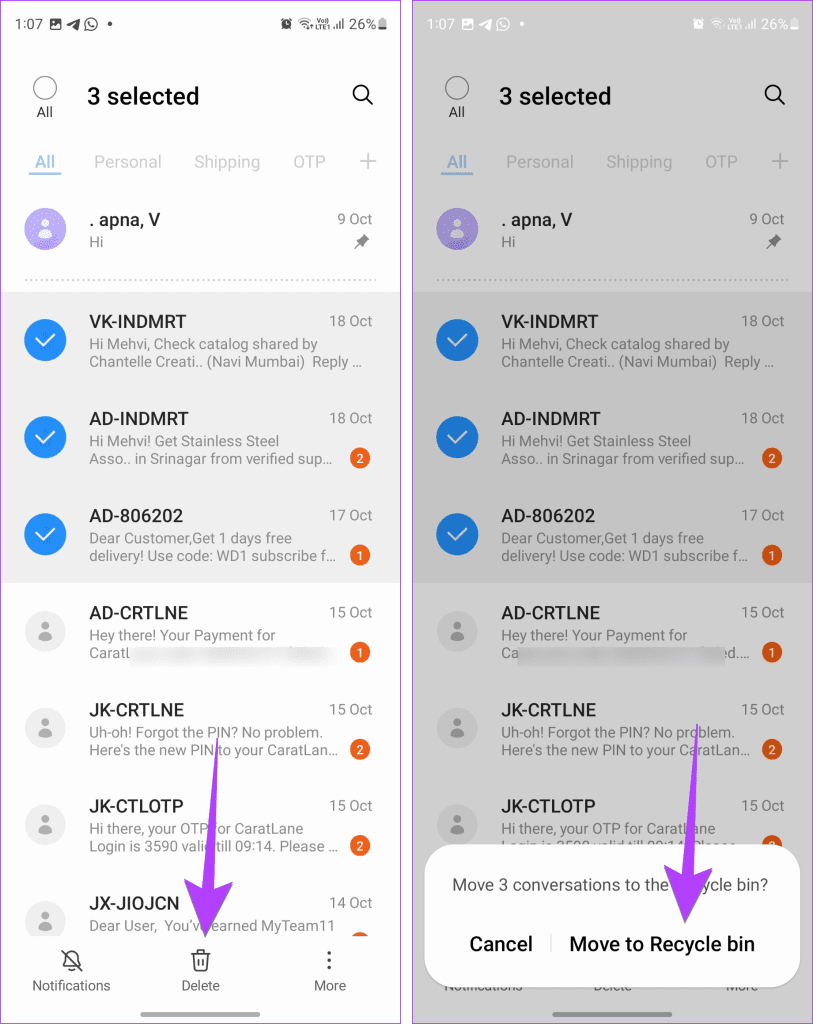
Dica profissional: se as várias mensagens estiverem em sucessão, selecione um tópico de mensagens e, sem levantar o dedo, arraste o dedo para baixo para selecionar outros tópicos de bate-papo.
Você também pode excluir várias mensagens em uma conversa de um contato específico. As etapas são diferentes para mensagens do Google e Samsung.
Passo 1: abra o chat do contato do qual deseja excluir diversas mensagens.
Etapa 2: mantenha pressionado qualquer mensagem individual para selecioná-la. Em seguida, toque em outras mensagens.
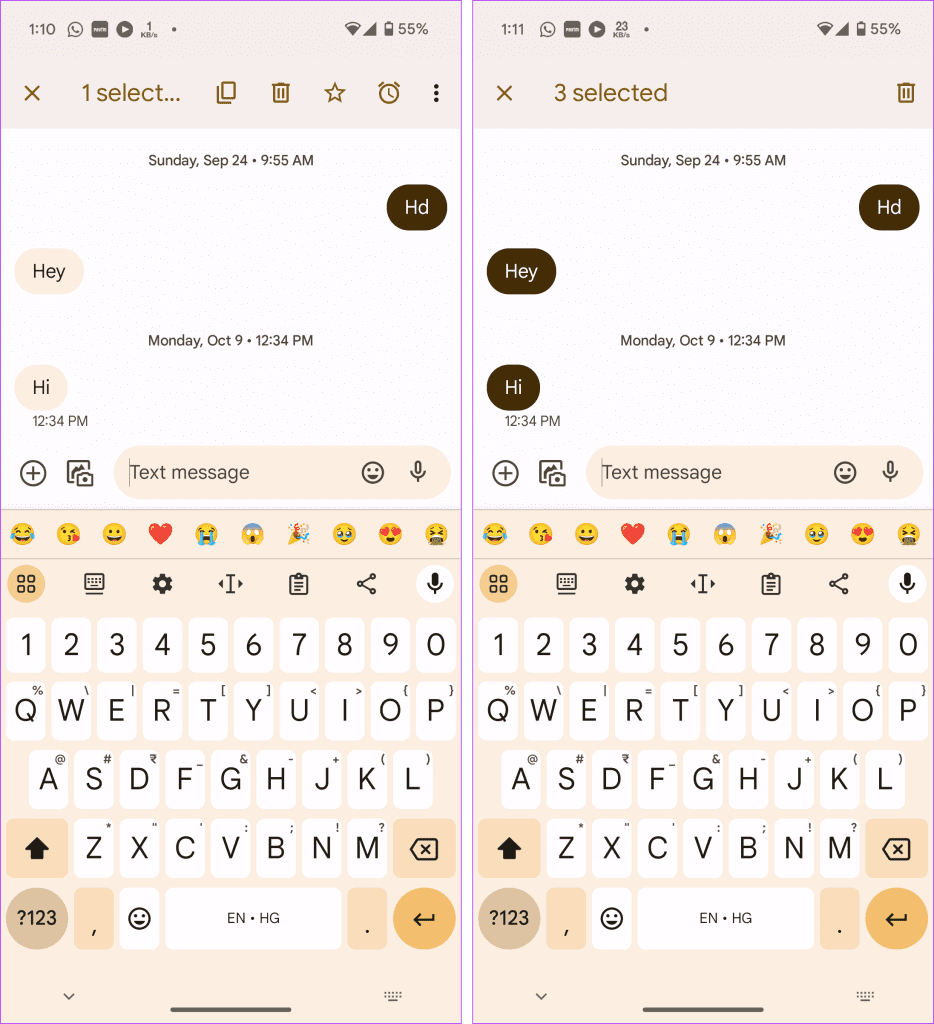
Passo 3: Por fim, toque no ícone da Lixeira seguido de Excluir para excluir as mensagens selecionadas.
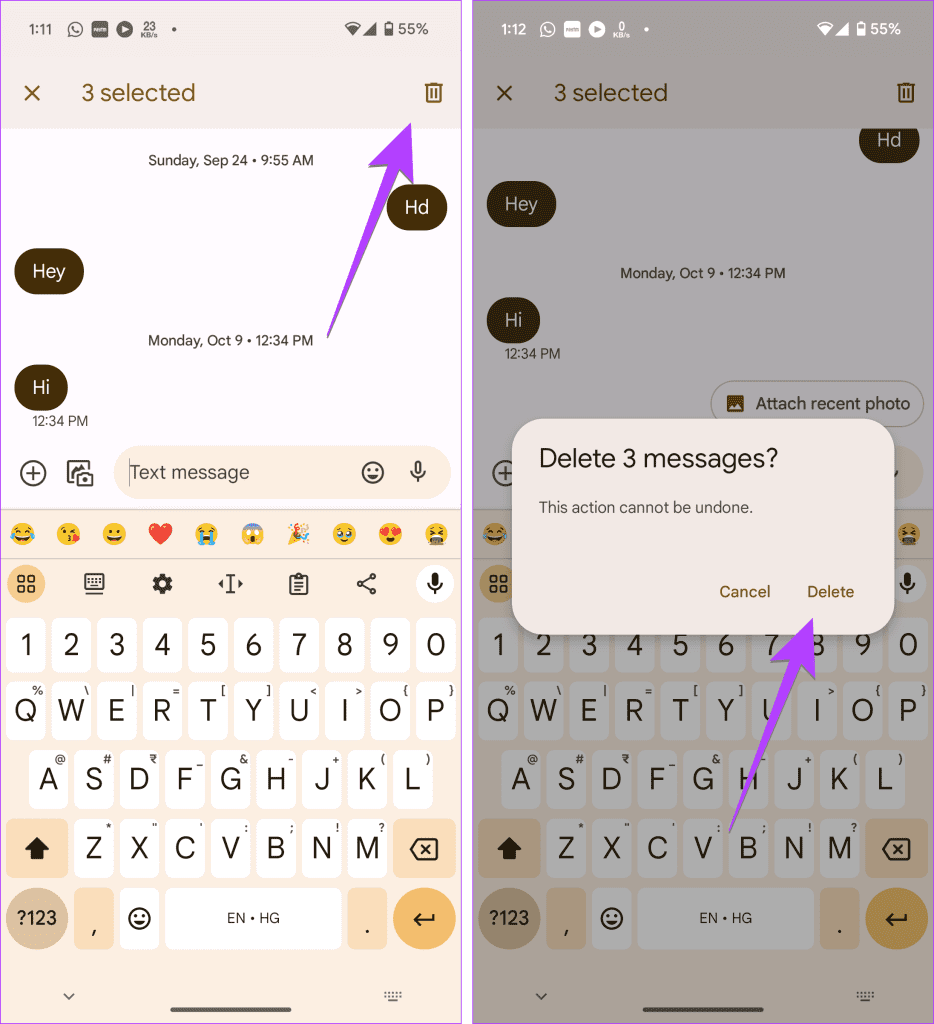
Passo 1: No aplicativo Samsung Messages, abra o tópico da conversa.
Passo 2: Toque no ícone da Lixeira na parte superior. Você verá os círculos de seleção próximos às mensagens individuais. Toque nas mensagens que deseja excluir da conversa.
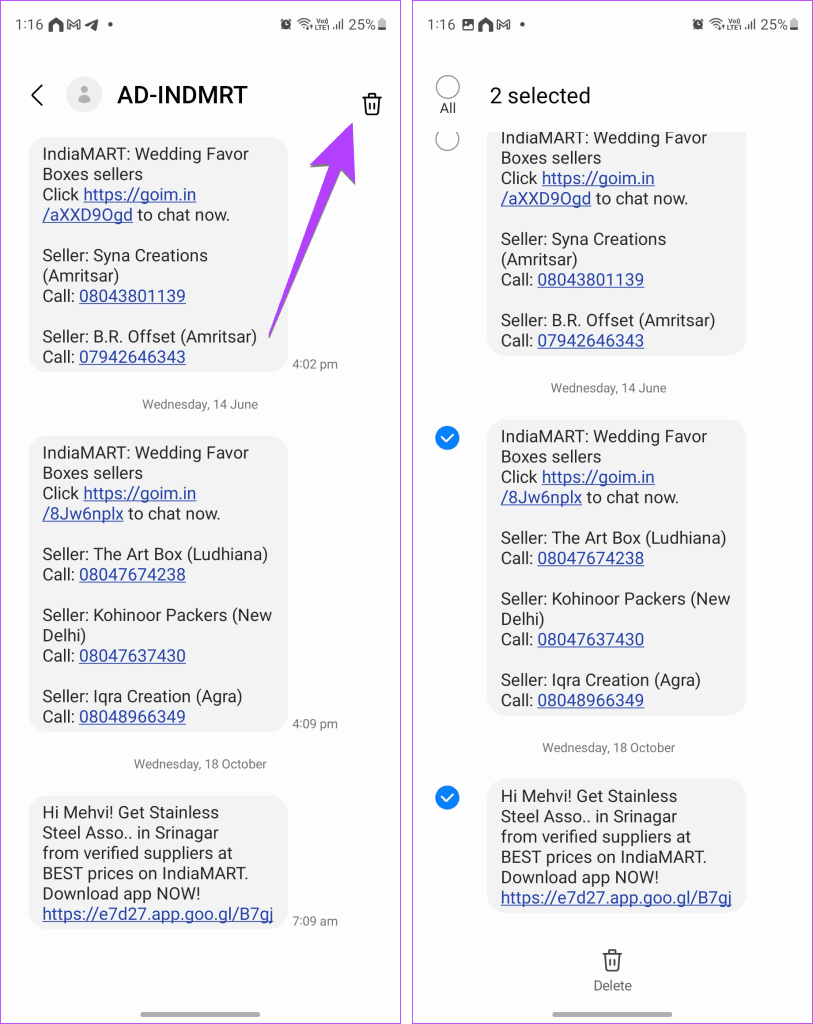
Passo 3: Pressione o botão Excluir e selecione ‘Mover para a Lixeira’ para excluir as mensagens selecionadas permanentemente.
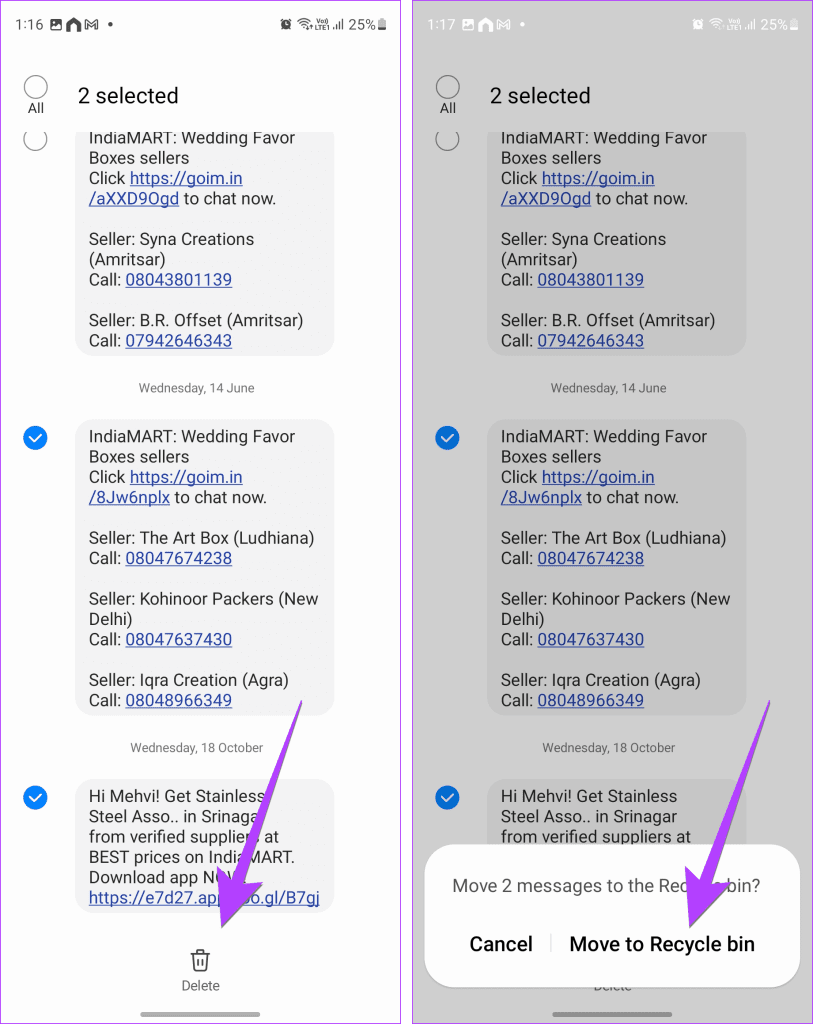
Dica : saiba como consertar se as mensagens não forem enviadas para um contato no Android .
1. Como deletar mensagens no Android para ambos os lados?
Você não pode cancelar o envio ou excluir mensagens SMS para todos no Android.
2. As mensagens de texto ocupam armazenamento no Android?
As mensagens de texto ocupam uma quantidade insignificante de armazenamento se contiverem texto. Mas mensagens com fotos, vídeos e outras mídias ocuparão espaço de armazenamento. Saiba como liberar armazenamento no Android .
3. O Mensagens do Google possui um recurso de exclusão automática de mensagens?
O Mensagens do Google possui apenas um recurso OTP de exclusão automática e nenhum outro recurso para excluir mensagens após alguns dias.
Se você excluiu acidentalmente várias ou todas as mensagens no Android, saiba como restaurar mensagens no Android . Além disso, saiba como transferir mensagens Samsung para mensagens do Google .
As histórias do Facebook podem ser muito divertidas de fazer. Aqui está como você pode criar uma história em seu dispositivo Android e computador.
Aprenda como desativar vídeos que começam a tocar automaticamente no Google Chrome e Mozilla Firefox com este tutorial.
Resolva o problema onde o Samsung Galaxy Tab A está preso em uma tela preta e não liga.
Leia agora para aprender como excluir músicas e vídeos de dispositivos Amazon Fire e Fire HD para liberar espaço, desordem ou aumentar o desempenho.
Deseja adicionar ou remover contas de email no seu tablet Fire? Nosso guia abrangente irá guiá-lo pelo processo passo a passo, tornando rápido e fácil gerenciar suas contas de email em seu dispositivo favorito. Não perca este tutorial obrigatório!
Um tutorial mostrando duas soluções sobre como impedir permanentemente aplicativos de iniciar na inicialização do seu dispositivo Android.
Este tutorial mostra como reencaminhar uma mensagem de texto de um dispositivo Android usando o aplicativo Google Messaging.
Como habilitar ou desabilitar os recursos de verificação ortográfica no sistema operacional Android.
Está se perguntando se pode usar aquele carregador de outro dispositivo com seu telefone ou tablet? Esta postagem informativa traz algumas respostas para você.
Quando a Samsung apresentou sua nova linha de tablets topo de linha, havia muito o que comemorar. Os Galaxy Tab S9 e S9+ trazem atualizações esperadas, e a Samsung também introduziu o Galaxy Tab S9 Ultra. Todos esses dispositivos oferecem algo diferente, incluindo tamanhos de bateria variados. Certifique-se de ter os melhores carregadores para o Galaxy Tab S9.







